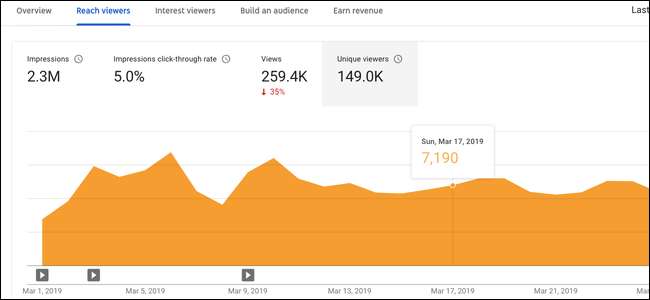
Das neue Creator Studio von YouTube hat die Beta verlassen und ist jetzt das Standardstudio für alle Nutzer. Es ist sehr unterschiedlich aufgebaut und bietet viel mehr Funktionen und Analysen, die Sie lesen können.
Das Dashboard
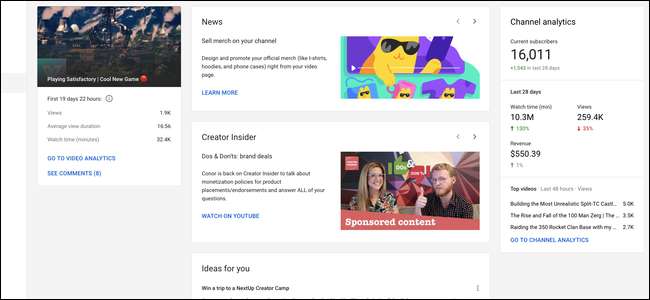
Das Dashboard ist im aktuellen Status nicht allzu nützlich. Im Moment zeigt es nur, wie gut Ihr aktuelles Video läuft, sowie einen Überblick über Ihren Kanal. Es gibt mehr Karten für YouTube-Nachrichten und den Creator Insider-Newsletter, der nur Platz beansprucht.
Hoffentlich wird YouTube in Zukunft weitere Karten hinzufügen und das Dashboard anpassen können. Bis dahin möchten Sie wahrscheinlich weiter unten in der Seitenleiste nach etwas Nützlichem suchen.
Die neue Analytics-Seite
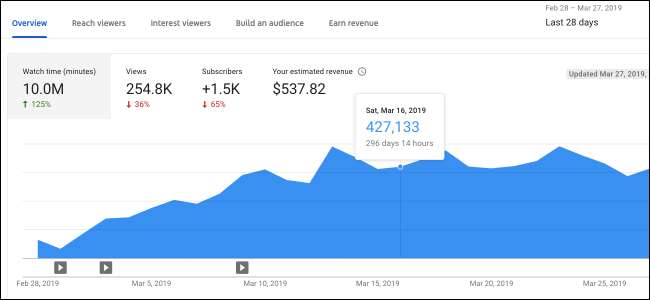
Die Analytics-Seite ist vielleicht die größte und beste Änderung im neuen Studio und ein bedeutendes Upgrade der schrecklichen Analytics-Seite von YouTube. Die alten Analysen waren nicht sehr detailliert und die Aktualisierung dauerte ein oder zwei Tage. Das neue Analyse-Update erfolgt meist in Echtzeit und ist schneller als die Anzahl der Aufrufe des Videos. Alles, was nicht stundenweise in Echtzeit aktualisiert wird, mit Ausnahme von Einnahmen, die normalerweise einen Tag dauern, um sich selbst herauszufinden.
Die Übersichtsseite ist das erste, was Sie sehen. Dies zeigt grundlegende Statistiken über Ihren Kanal in einem Diagramm über die Zeit. Der Standardzeitraum ist "Letzte 28 Tage". Sie können den Zeitrahmen jedoch über das Menü in der oberen rechten Ecke ändern.
Das Diagramm selbst ist in vier Registerkarten unterteilt, zwischen denen Sie nach Belieben wechseln können. Alle anderen Analyseseiten sind auf dieselbe Weise angeordnet und enthalten mehrere Grafiken zu jedem Thema. Sie können auch mit der Maus über das Diagramm fahren, um die spezifischen Statistiken für diesen Tag anzuzeigen.
Als nächstes befindet sich die Registerkarte "Zuschauer erreichen", die Statistiken zu Impressionen und Klickrate enthält, aber in diesem Diagramm unter dem Hauptdiagramm sehr gut zusammengefasst ist.
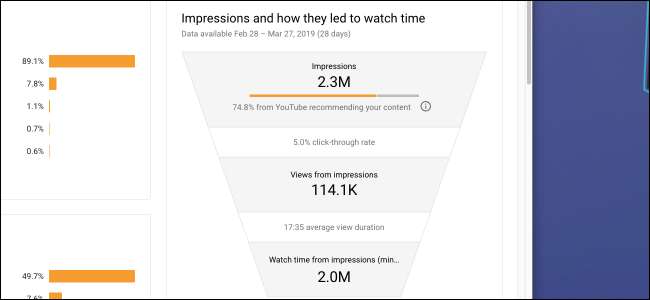
Diese Pyramide aus Impressionen, Ansichten und Uhrzeiten funktioniert im Wesentlichen wie der YouTube-Algorithmus. Maximieren Sie Ihre Klickrate und durchschnittliche Anzeigedauer. YouTube bietet Ihnen mehr Impressionen, mehr Aufrufe und mehr Wiedergabezeit. Die Uhrzeit ist alles, was zählt, nicht die Aussicht. Wenn jemand länger auf YouTube bleibt, ist er schließlich mehr Anzeigen ausgesetzt.
Die nächste Registerkarte ist "Interessenbetrachter", die die durchschnittliche Anzeigedauer verfolgt.
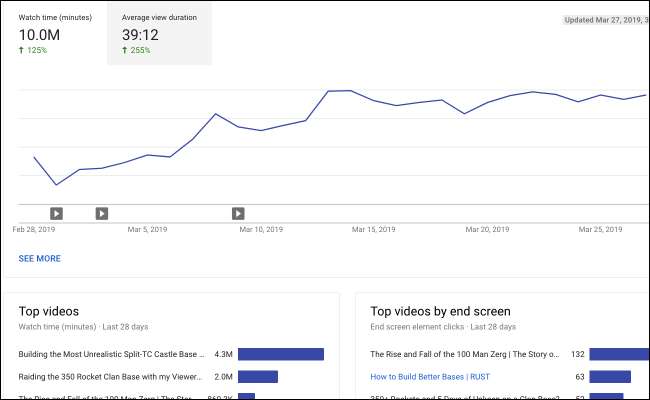
Unten befindet sich eine Karte, die zeigt, welche Videos auf dem Endbildschirm am besten funktionieren. Abgesehen davon ist sie jedoch nicht die nützlichste Seite.
Auf der Registerkarte "Zielgruppe erstellen" werden Statistiken zu Ihren Zuschauern angezeigt und Abonnenten verfolgt. Es ist schön, die Demografie Ihrer Zuschauer zu betrachten, aber diese Seite ist größtenteils statisch.
Auf die Registerkarte "Einnahmen" klicken Sie möglicherweise am häufigsten. Es werden verschiedene Statistiken zur Monetarisierung Ihres Kanals angezeigt, wie viele Zuschauer Anzeigen in Ihren Videos sehen und wie viel Sie pro tausend Wiedergaben (CPM) verdienen.

Es ist wichtig zu beachten, dass Ihr CPM nicht Ihr CPM ist echt CPM. Es basiert darauf, wie viele monetisierte Wiedergaben YouTube Ihnen bietet, was nur einen kleinen Prozentsatz Ihrer Aufrufe ausmacht. Die Mathematik macht also keinen Sinn, wenn Sie nur CPM mit Ansichten multiplizieren.
Der Standardzeitraum für diese Registerkarte ist immer noch "Letzte 28 Tage". Dies ist möglicherweise nicht das, was Sie möchten. Da Adsense für alles, was Sie in diesem Monat gemacht haben, nur einmal im Monat eine Auszahlung vornimmt, möchten Sie es auf den aktuellen Monat umstellen, um zu sehen, wie viel Sie seit Ihrem letzten Gehaltsscheck verdient haben.
Die Liste der neuen Videos
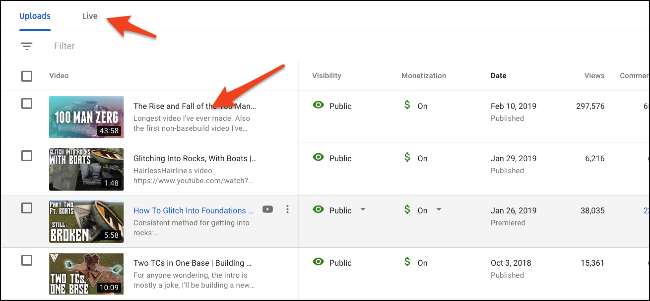
Klicken Sie in der Seitenleiste auf die Schaltfläche "Videos", um zur Videoliste zu navigieren. Diese Seite zeigt eine Übersicht aller Ihrer Videos, einschließlich der Ansichten, der Anzahl der Kommentare und Likes sowie anderer Informationen.
Eine Änderung gegenüber dem alten Studio ist, dass Uploads von Live-Streams getrennt sind. Sie müssen auf die Registerkarte "Live" klicken, um Ihre früheren Live-Videos zu finden, die genauso angelegt sind wie Ihre Uploads.
Um weitere Informationen zu einem Video anzuzeigen, klicken Sie auf die Miniaturansicht oder den Titel in der Liste.
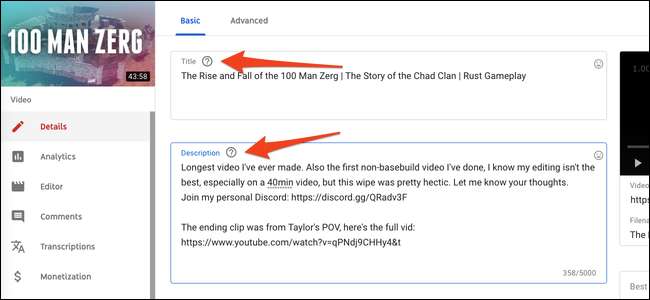
Die neue Seite mit den Videodetails ist ganz anders. Die Seitenleiste ändert sich und Sie sehen das Miniaturbild Ihres Videos darüber. Sie finden vertraute Optionen zum Ändern des Titels und der Beschreibung. Weiter unten finden Sie Optionen zum Ändern der Miniaturansichten, Tags, Sichtbarkeit und Endbildschirme Ihres Videos.

In der Seitenleiste sehen Sie drei Hauptseiten, von denen die erste die videospezifische Analyse ist.
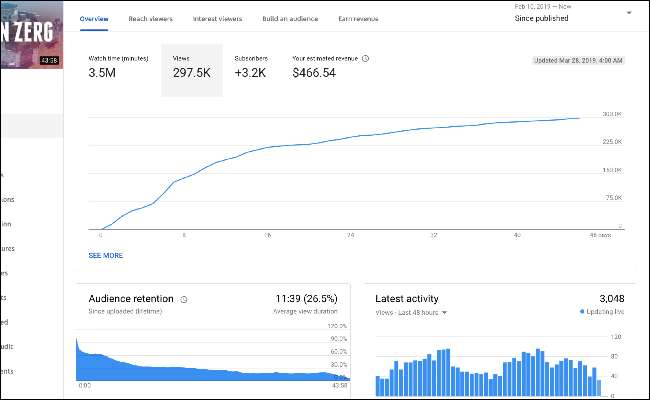
Diese Seite ähnelt der Hauptanalyseseite, bietet jedoch einige videospezifische Optionen. Eine nützliche Ergänzung ist das Diagramm zur Zielgruppenbindung. Sie können sehen, wo die Leute aufhören zu schauen oder durchspringen. Dies ist hilfreich, um herauszufinden, was Ihren Zuschauern gefällt.
Weiter unten befindet sich die Editorseite, die einen sehr einfachen Video-Editor enthält. Das kannst du nicht Ja wirklich Bearbeiten Sie Videos nach dem Hochladen. Dieser Editor enthält daher nur Optionen zum Ausschneiden oder Verwischen von Inhalten, die bereits im Video enthalten sind, oder zum Hinzufügen von Musik (oder Pieptönen).
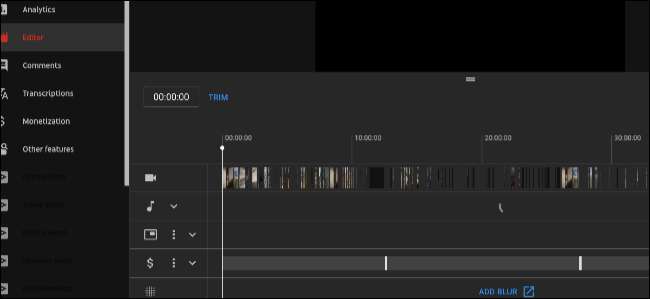
Als nächstes folgt die Registerkarte "Kommentare", die die Registerkarte "Community" aus dem alten Studio ersetzt. Hier werden videospezifische Kommentare angezeigt, und Sie können Personen aus dem Studio antworten.
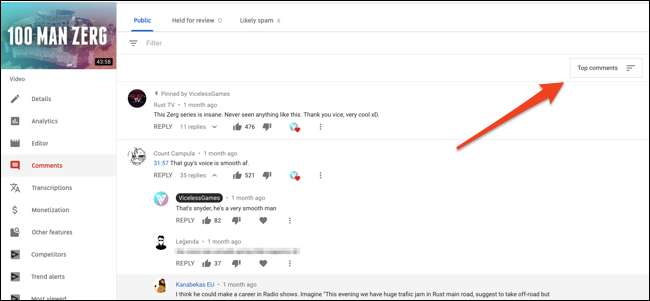
Um neue Kommentare anzuzeigen, klicken Sie oben rechts auf die Schaltfläche "Sortieren" und sortieren Sie nach "Neue Kommentare". Sie können auch mit dem Filterfeld nach Kommentaren suchen oder Kommentare anzeigen, die YouTube als Spam ansieht (manchmal auch unschuldige Personen, die Links posten. Es lohnt sich also, ab und zu einen Blick darauf zu werfen).
Andere Eigenschaften
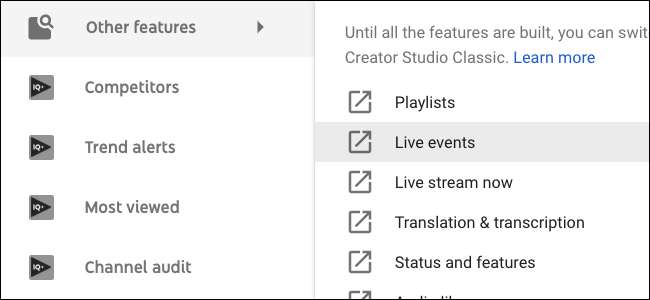
Neben Videos und Analysen finden Sie Optionen für die Monetarisierung, Kanaleinstellungen, Copyright-Einstellungen und Einstellungen für Ihre Community-Moderatoren. Das Studio ist ziemlich weitläufig, also stöbern Sie selbst herum, um ein Gefühl dafür zu bekommen, wo sich alles befindet.
Die meisten anderen Einstellungen und Seiten aus dem alten Ersteller-Dashboard wurden in das neue Studio integriert. Alles, was noch fehlt, finden Sie auf der Registerkarte "Andere Funktionen" in der Hauptseitenleiste. Sie können das klassische Studio verwenden, bis YouTube neue Versionen davon erstellt.
Wenn es Ihnen nicht gefällt, können Sie zurückschalten

Wenn Sie sich völlig gegen Änderungen aussprechen, können Sie wieder zum "klassischen" Studio wechseln. Klicken Sie einfach auf die Schaltfläche "Creator Studio Classic" unten in der Seitenleiste des neuen Studios. Dadurch wird das Classic Studio als Standard festgelegt. Sie können das neue Studio jedoch jederzeit verwenden, indem Sie im Menü "Konto" die Option "Studio Beta" auswählen.







